ERR_INTERNET_DISCONNECTED é uma mensagem de erro mais comum ao navegar na Internet. Este erro não permite que o navegador acesse e se conecte à página da web específica.
Por tanto, restringe o acesso do usuário à rede. Reiniciar o computador geralmente não funciona neste caso. É um mistério a ser resolvido, mas definitivamente ajudaria você a se livrar disso.
Para corrigir este erro, é importante reconhecer o culpado. Existem vários motivos que fazem com que esta mensagem de erro apareça no navegador.
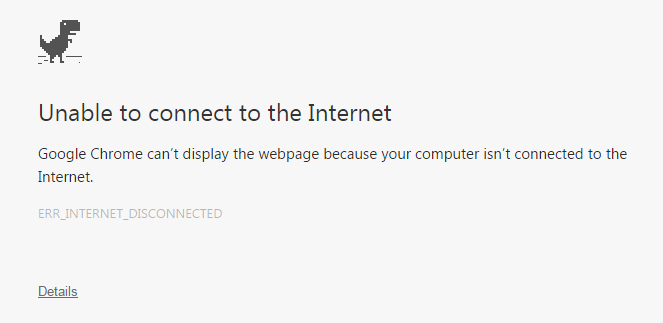
A primeira e mais conhecida razão para isso é o programa antivírus instalado no seu PC.. O antivírus tende a protegê-lo na Internet usando a estratégia de Firewall, que também pode resultar na desconexão da Internet várias vezes.
Sua rede local (LAN) ou a conexão sem fio também pode ser a razão de seu aparecimento. As vezes, uma mudança na LAN pode afetar a configuração e desconectar o PC.
Cookies e caches de navegador também podem impedir o acesso à Internet.
Reconecte-se à sua rede com ou sem fio (desligar e ligar, desligue o roteador / trocar), em seguida, ligue-o novamente e reconecte o dispositivo (iPad / Iphone / computador ou qualquer outro dispositivo)
Geralmente, seu sistema não pode acessar a internet. Portanto, a primeira coisa a fazer é garantir a conectividade (sem fio ou com fio) e verifique se você pode se conectar ao roteador ou switch de outros dispositivos; no caso de ser sem fio, tente conectar um telefone ou dispositivo inteligente a este roteador sem fio e veja se a internet funciona; no caso de estar conectado, outro computador via ethernet para o roteador. Isso irá confirmar se o roteador está recebendo internet do provedor; Sim é assim, nós continuaremos com as seguintes etapas, mas se não, teremos que resolver o problema com o ISP ou o provedor de Internet.
Soluções para corrigir o erro ERR_INTERNET_DISCONNECTED
Pelas razões que mencionei acima, existem inúmeras soluções para resolver este problema. Você deve tentar os seguintes métodos e verificar se um método específico funciona para você ou não.
Método 1: corrigir configurações de rede local
Uma das razões para o erro ERR_INTERNET_DISCONNECTED é uma alteração automática nas configurações de rede local em seu PC. Portanto, ao modificar essa configuração, você pode colocar sua internet de volta em funcionamento.
Vá para o Painel de Controle pressionando Win + X no teclado do Windows 10 e selecionando Painel de Controle na lista. Em outras versões do Windows, você pode abri-lo no menu iniciar. Dentro do painel de controle, clique em Opções da Internet. Se você não consegue encontrar, mude a visualização para pequenos ícones e você o verá.
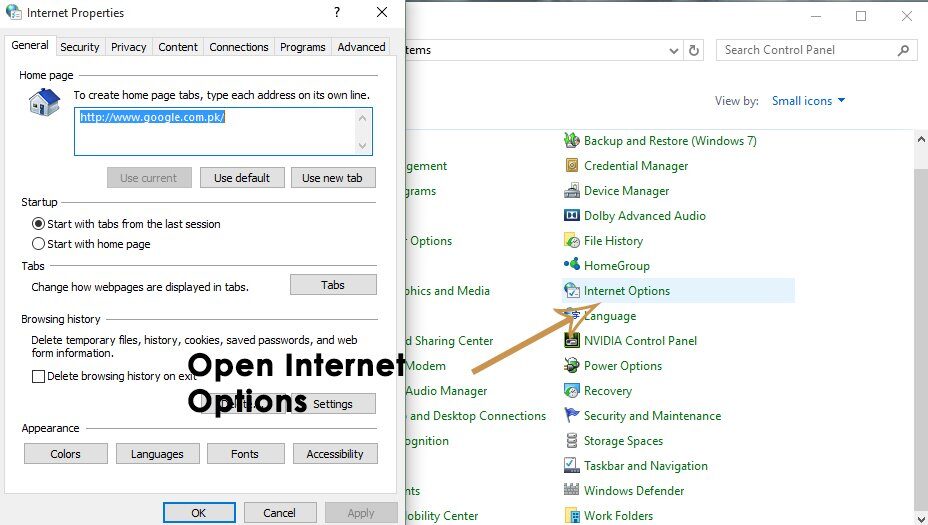
Dentro da janela Opções da Internet, navegue até a guia Conexões localizada na parte superior e clique em Configurações da LAN
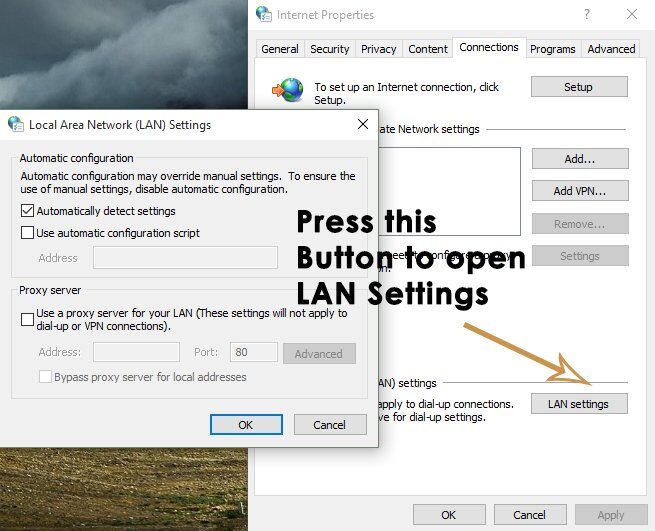
Quando nas configurações da LAN, desmarque cada opção e clique em OK. Definitivamente funcionaria para você.. Se por algum motivo não funcionar, vá para a próxima solução.
Método 2: limpar dados de navegação
Cookies e caches podem encerrar sua conexão com a rede. Portanto, removê-los resolverá o problema relacionado à sua conexão de internet. Siga as etapas para limpar seus dados de navegação de navegadores famosos.
Limpar dados de navegação no Firefox:
Você pode limpar os dados de navegação em seu navegador Firefox pressionando Ctrl + Mudança + Supr. Uma nova janela será aberta com as opções padrão. Basta clicar no botão Limpar agora e reiniciar o navegador Firefox para navegar na web.
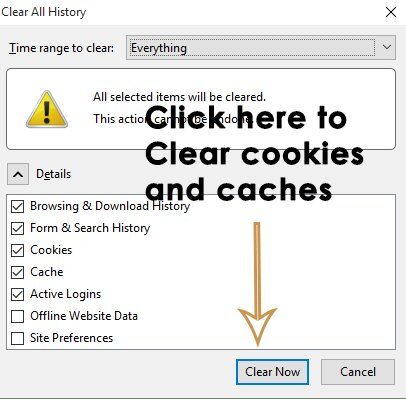
Limpar dados de navegação no Google Chrome:
Para excluir seus dados de navegação no Google Chrome, digite cromo: // histórico na barra de endereço e clique no botão Limpar dados de navegação. Marque as caixas na janela que aparece e clique no botão Limpar dados de navegação novamente. Reinicie o cromo e verifique se funciona.
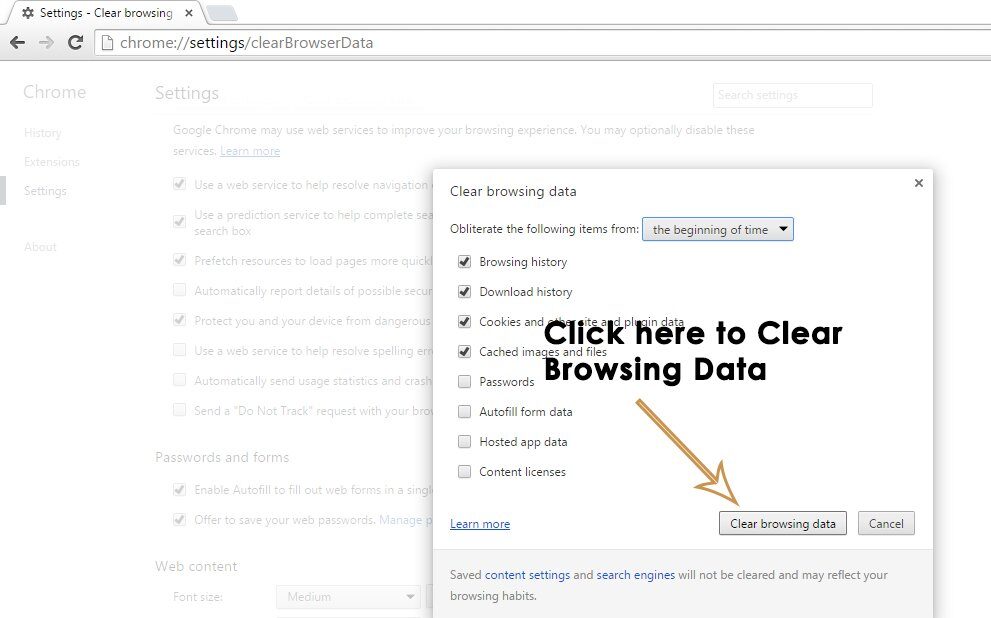
Método 3: reinstalar antivírus
Antivírus e firewall ou outros programas de segurança também podem restringir o acesso à Internet. O primeiro passo aqui é desinstalar o antivírus do Painel de Controle -> Programas e características -> Desinstalar um programa. Depois de desinstalado; verifique se agora você pode acessar a internet; sim é assim, seu software antivírus foi o culpado (agora você tem a opção de) continue a usá-lo, reinstalando-o e permitindo que ele permita o acesso à Internet; ou use um gratuito como o AVG, que, na minha opinião, faz o mesmo trabalho que qualquer outro software antivírus.
Método 4: excluir perfis WLAN (perfis sem fio)
Mantenha pressionada a tecla Windows e pressione X e escolha Prompt de Comando (Executar como administrador) ou clique em Iniciar -> Digite cmd -> Clique com o botão direito em cmd e escolha executar como administrador.
Uma vez na linha de comando, escriba netsh wlan mostrar perfis
mais tarde, digite o seguinte comando e remova todos os perfis wi-fi.
netsh wlan remove nome do perfil = »[NOME DO PERFIL]»
Faça isso para todos os perfis de Wi-Fi e reconecte apenas ao seu Wi-Fi.
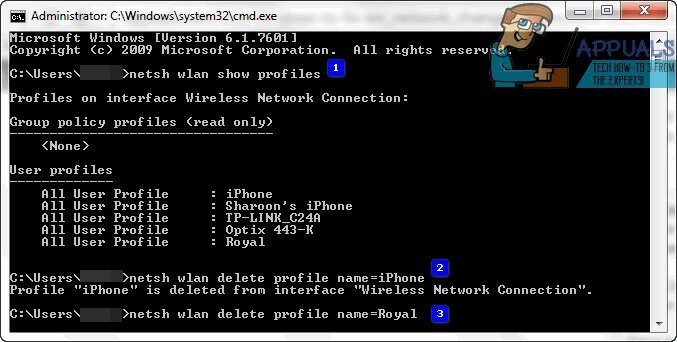
Certifique-se de não incluir o “comillas” ao remover o nome do Wi-Fi.
Postagem Relacionada:
- ▷ Qual é o pedido de registro de um dispositivo sintonizador de TV digital e deve ser removido?
- ⭐ Topo 10 Players de IPTV para Windows [2020]
- ⭐ Como obter contas Fortnite grátis com Skins?
- ▷ Como faço para corrigir o código de erro “WS-37403-7” e PlayStation 4?
- ▷ o 5 melhores navegadores para Windows XP
- ▷ Como desativar o Adobe AcroTray.exe desde o início






